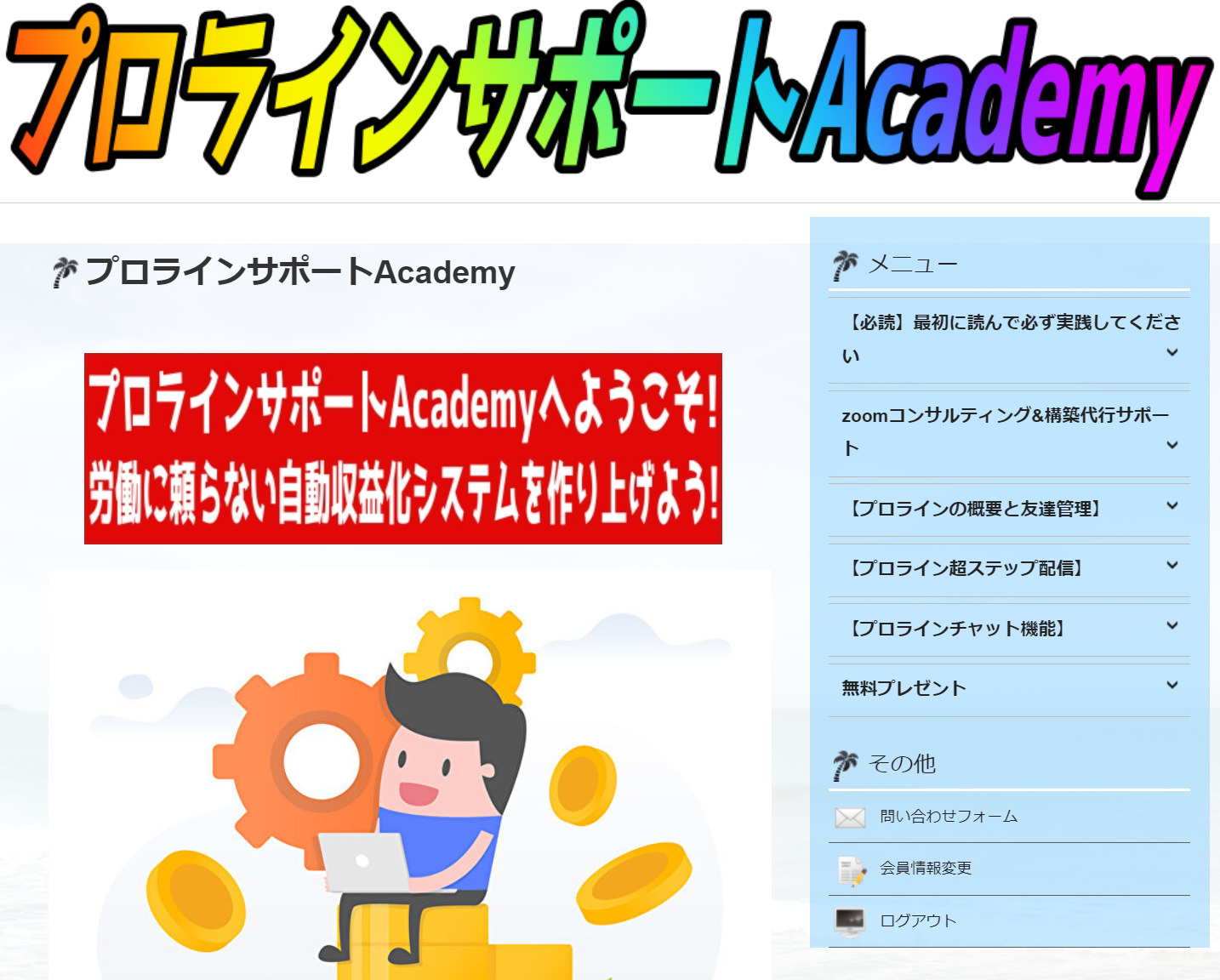こんにちは、さんパパです!

- Twitterのリストって一体何のこと?
- Twitterのリストを作ると何かいいことがあるの?
- Twitterのリストの作り方や使い方について解説して欲しい
こういった内容についてTwitter歴7年、朝活を700日以上継続している利用している僕がお答えします。
- Twitterのリストとは
- Twitterリストの作り方
- Twitterのリストを作るおすすめの方法
- Twitterのリストとは【一問一答】
現在はブログ歴8年、LINEやメルマガを利用したDRM(ダイレクトレスポンスマーケティング)を中心とした自動化の仕組みを構築するコンサルティングや無料サポートも行い、アドバイスさせていただいた方は500人を超えています(→詳細はこちらから)
今回は『Twitterのリスト』について解説していきますが、先にネタバレすると、Twitterのリストを作るとタイムランが整理できます。
特に相互フォローや企画によって関係の薄いフォローワーが増えてしまった場合に有効なので、困っている場合は利用するといいですね。
目次
Twitterのリストとは

Twitterリストの意味
Twitterのリストとは『フォローしているユーザーをグループごとに分けることができる機能』です。
そんな時、リストを作ることで『見たい人のツイートだけがタイムランに流れるようになる』ので情報の見逃しや興味がないツイートを表示させないようにできます。

上記は僕が利用している『リストの一部』ですが、『朝活を一緒に頑張ってる人』や『コミュニティ参加している人』などのリストを作って情報収集やコンタクトを取っています。
Twitterのリストを作るメリット
- 仲の良い人のツイートを見逃さない
- 尊敬している人のツイートを見逃さない
- 自分が見たい人のツイートだけ見られる
- 関連の深い人に『いいね』などを届けやすい
一番のメリットはツイートを整理できることですね。
タイムランってフォローワーのツイートだけじゃなくて、フォローしてる人が『いいね』やリツイートした情報も流れてきます。
もちろん役立つ内容もあるかも知れませんが、それよりも本当に見たい人のツイートが消えてしまう確率の方が高いので、リストを作ることで確実に見ることができます。
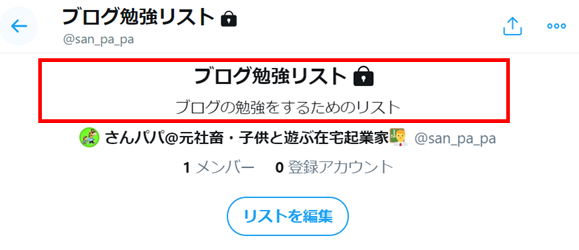
※上記は僕が使っているブログ勉強リスト。ブログ運営に役立ちそうなアカウントをリストに入れて管理しています
またフォロー関係とは違い、非公開にしておけば気軽に追加・削除できるので、フォローする前にリストに入れることでお試し期間を作れたりします。
しばらくツイートなどを見て興味が出たらフォロー、イマイチだなと思ったらリストから削除すれば、自分にとって有益なアカウントだけをフォローすることができますね。
『公開リスト』と『非公開リスト』の違いについて
Twitterのリストには『公開リスト』と『非公開リスト』がありますが、違いは以下の通りです。
- 公開リスト:他のユーザーにリストの存在が分かる
- 非公開リスト:他のユーザーにリストの存在が分からない
リストを公開状態にしておくと相手をリストに追加した場合、相手にその旨が通知されたり、他のアカウントから自分のリストを見ることが可能になります。
僕はリストは非公開にしているので、誰にもその存在を知られず、1人でコッソリと情報収集していますね。
Twitterのリストの作り方
Twitterのリストの作り方は以下の通りです。
- 手順①:プロフィールからリストを開く
- 手順②:リストを作成する
- 手順③:名前と詳細を入力し『公開/非公開』を選択
- 手順④:リストに追加するメンバーを選択
順番に解説します。
手順①:プロフィールからリストを開く
Twitterのプロフィール画面を開いて『リスト』をクリックします。

手順②:リストを作成する
『リストを作成』をクリックします。
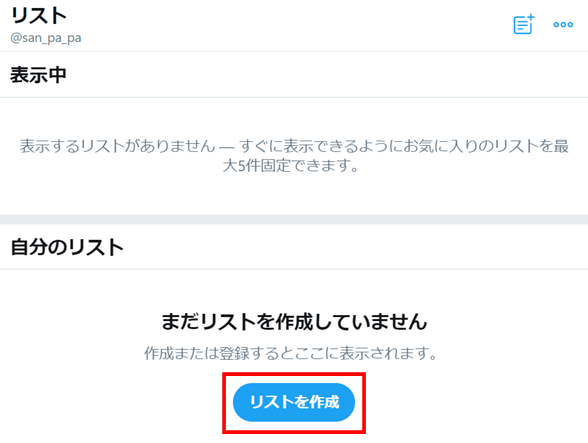
手順③:名前と詳細を入力し『公開/非公開』を選択
『名前、詳細』を記入し、リストを外部に公開するか否かを選択します。
下部にある『非公開にする』をクリックすると他のユーザーからリストが見えなくなります。
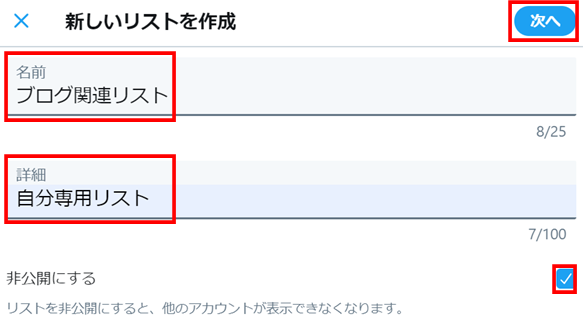
手順④:リストに追加するメンバーを選択
リストに入れられるメンバーが出てくるので、クリックして完了を押せばリスト登録完了です。
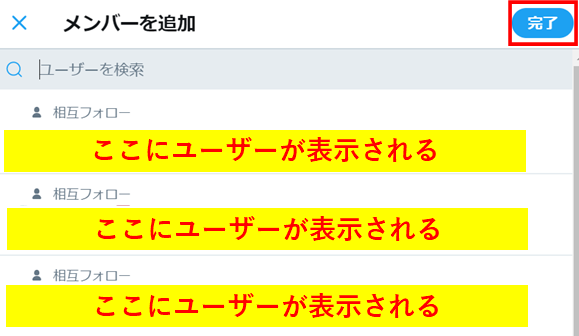
作成済みのTwitterリストにユーザーを追加する方法
作成済みのTwitterリストにユーザーを追加する方法は以下の通りです。
- 方法①:相手アカウントのプロフィールやツイートからリストに追加する
- 方法②:相手アカウントを検索して追加する
それぞれ解説します。
方法①:相手アカウントのプロフィールやツイートからリストに追加する
相手アカウントのプロフィールやツイートから追加する場合は『・・・』の部分をクリックすると『〇〇さんをリストに追加/削除』と出てくるのでクリックすれば追加できます。
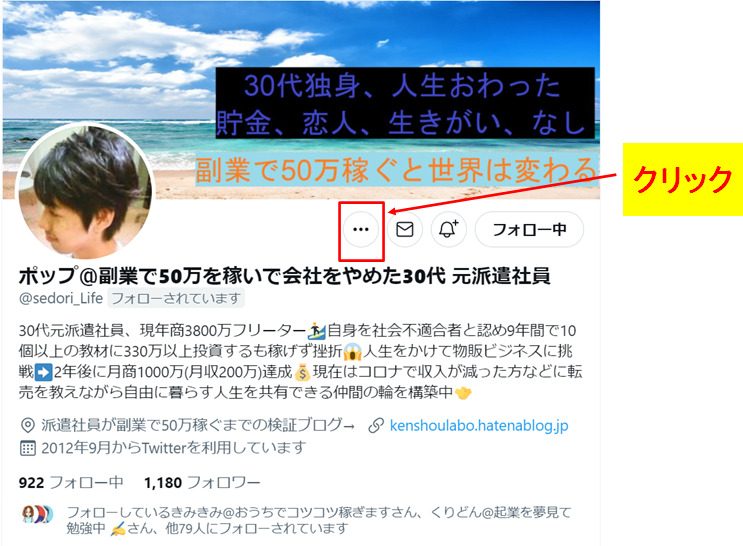
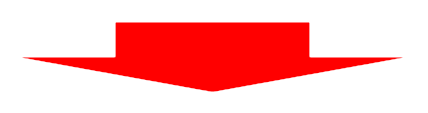
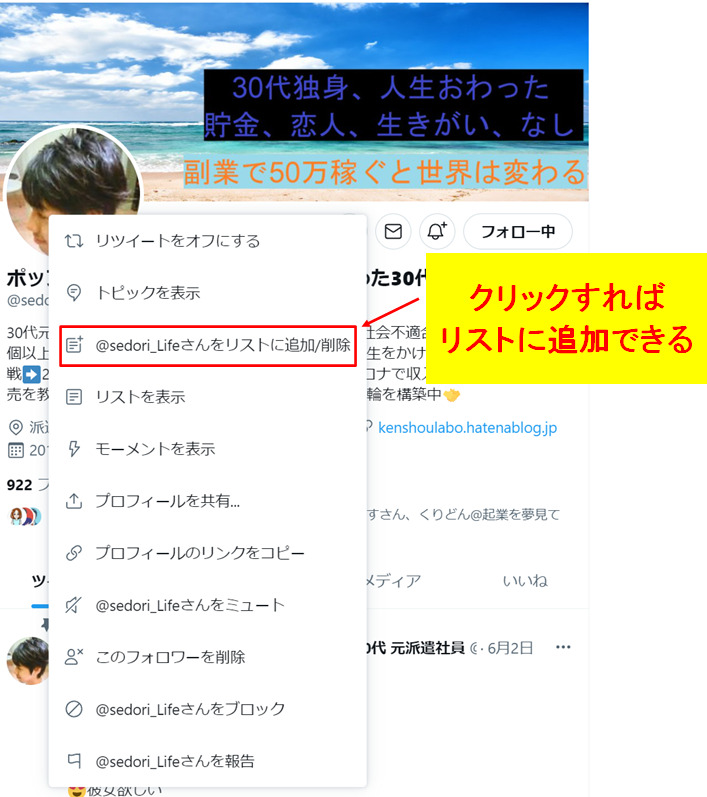
方法②:相手アカウントを検索して追加する
リスト追加したい相手を個別に検索する場合は
- 手順①:追加するリストを開く
- 手順②:『リストを編集』をクリック
- 手順③:『メンバーを管理』をクリック
- 手順④:『おすすめ』をクリック
- 手順⑤:『ユーザーを検索』に追加したいアカウントを入力
といった手順で追加することができます。
手順①:追加したいリストを開く
最初に追加したいリストを選択します。
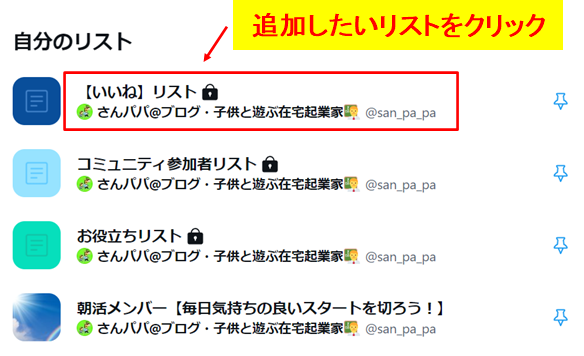
手順②:『リストを編集』をクリック
『リストを編集』をクリックします。
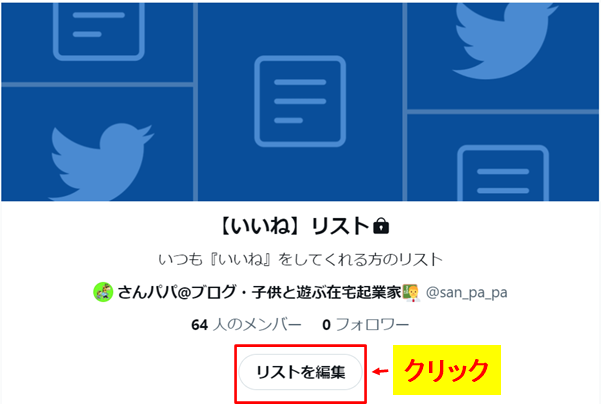
手順③:『メンバーを管理』をクリック
『メンバーを管理』をクリックします。
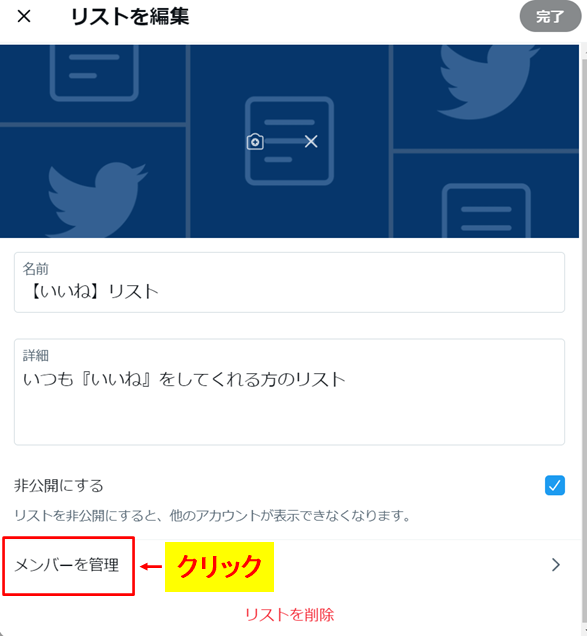
手順④:『おすすめ』をクリック
『おすすめ』をクリックします。
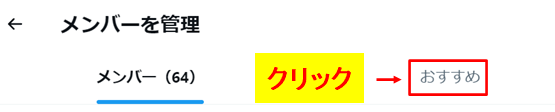
手順⑤:『ユーザーを検索』に追加したいアカウントを入力
『ユーザーを検索』に追加したいアカウント名をすれば個別に検索してリストに追加できます。
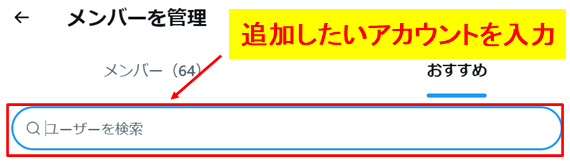
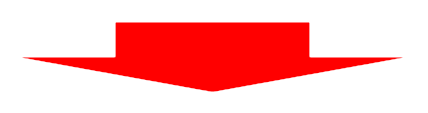
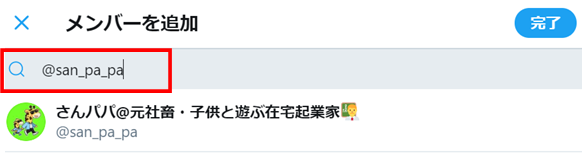
ちなみに僕はリストに追加したいアカウントが見つかったらプロフィールやツイートから『・・・』をクリックして追加しています^^
Twitterのリストに追加したアカウントのタイムランを見る方法
Twitterのリストに追加したアカウントのタイムランを見る方法は以下の通りです。
手順①:タイムランを見たいリストを選択
作成したリストから見たいタイムランのリストを選択します。
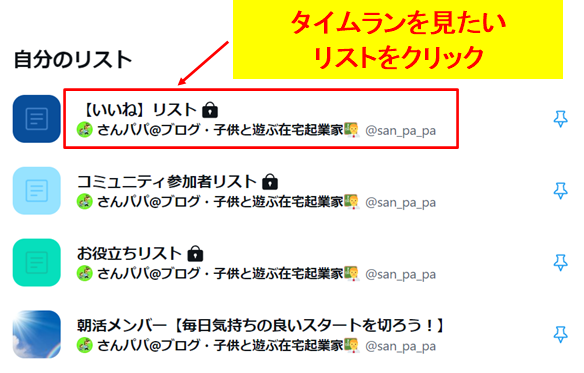
手順②:下部にスクロール
リストに追加されたメンバーのツイートだけが時系列で表示されるので、スクロールして確認すればOKです。
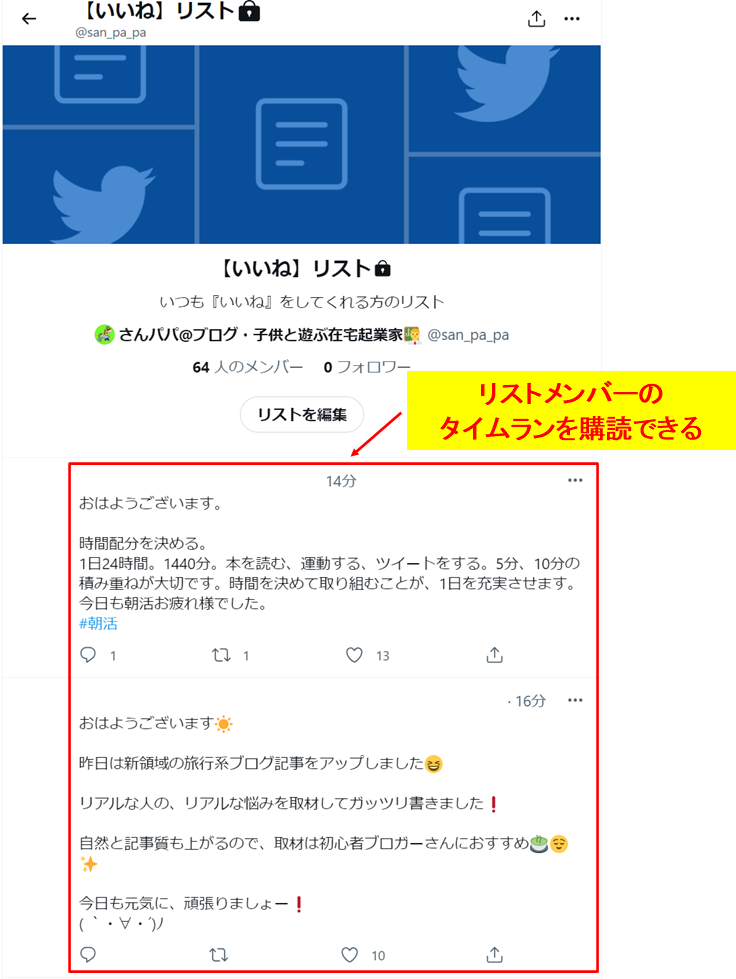
Twitterのリストを削除する方法
Twitterのリストを削除する方法は以下の通りです。
手順①:削除したいリストを選ぶ
削除したいリストを選択します。

手順②:『リストを編集』を選択
続いて『リストを編集』をクリックします
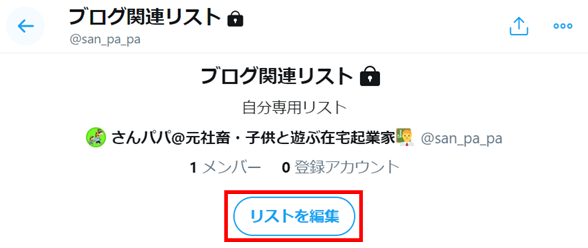
手順③:『リストを削除』をクリック
最後に『リストを削除』をクリックしたら完了です。
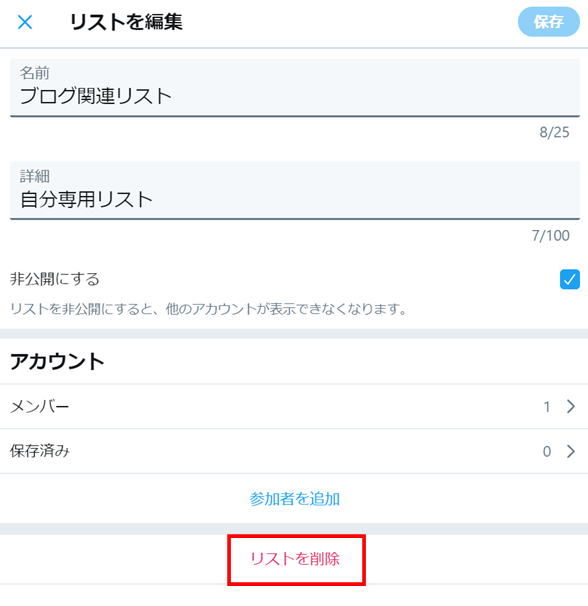
【参考】リストにいるアカウントを削除する方法
ちなみに『リスト登録したけれど必要なくなった』などの理由から特定のアカウントを削除したい場合は『リストの編集』から『メンバー』をクリックして『削除』を押せばOKです。
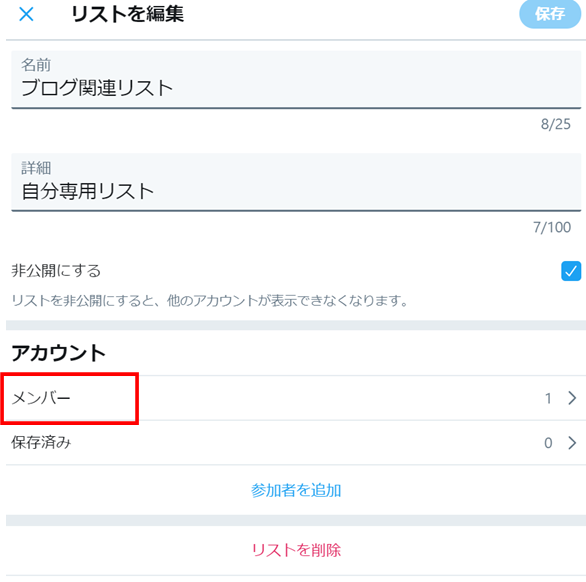
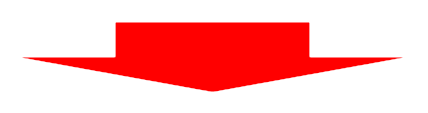
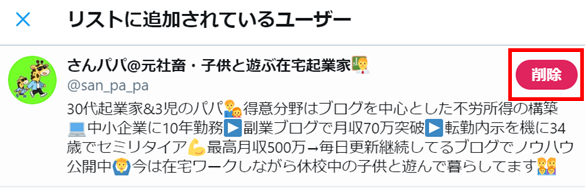
Twitterのリストを作るおすすめの方法

Twitterのリストを作るおすすめの方法は以下の通りです。
- Twitterリスト①:趣味リスト
- Twitterリスト②:勉強リスト
それぞれ解説していきます。
Twitterリスト①:趣味リスト
僕はスポーツ観戦が好きなのですが、Twitterのアカウントはビジネス系なのでジャンルが違います。
そこで『スポーツリスト』というリストを作り、そこに気になるスポーツネタを投稿している人を追加していきます。
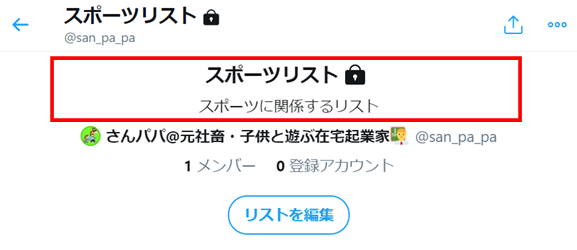
これによって『スポーツ関係のタイムラン』が出来上がるので、このリストを見ればスポーツに関する情報だけを見ることができます。
Twitterリスト②:勉強リスト
あなたがブログの収益化を目指しているなら、ブログで収益を出している人専用のリストを作るといいです。
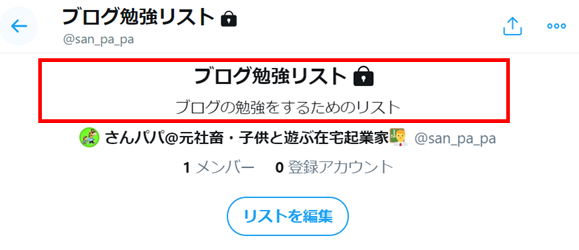
このリストを見ればブログに関する有益なツイートだけを見られるので、毎日眺めているだけで勉強になりますよね。
他にも『英語リスト、資格リスト、受験勉強対策リスト』など、自分の成長に関するリストを入れておく感じです。
リストができたらあとは定期的にのぞくだけ
リストを複数作ると以下のようになるので、後はそれぞれのリストをクリックすれば関連したツイートだけを見ることができます。
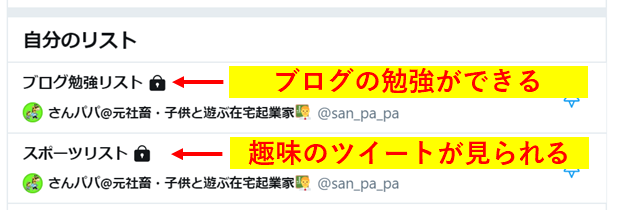
非公開にしておけば相手に通知されることもないので、気に入らなくなった時点で削除すればいいですからね。
意外と使い方を知らない人が多いので、ツイートを整理したい人は使ってみてください。
Twitterのリストとは【一問一答】

相手のアカウントをリストに追加できない原因は?
基本的にリストはどのアカウントでも追加可能ですが、下記のアカウントだけは対象外です。
- ケース①:相手が非公開アカウントの場合
- ケース②:相手からブロックされている場合
非公開アカウント(いわゆる鍵垢)の場合は『フォローリクエスト』を行って承認されれば『リスト』に追加することができます。
ブロックされている場合も同様にブロック状態だとリスト追加できませんが、『ブロック解除』されればリスト追加できるようになります。
『リストに追加されました』という告知が来たんだけど、どういう意味?
相手がリストを非公開にしない状態であなたをリストに追加した場合に通知されます。
相手のアカウントからリストを確認すると、あなたの名前が載っているはずです。
基本的に『リストに入れられた=有益なアカウントと判断されたという可能性が高い』ので、確認してみるといいですね。
リストに入れてくれた人にリプライは必要?
相手が公開リストを作っていて、そこにあなたが追加されると『〇〇さんがあなたをリスト「〇〇」に追加しました』といった通知が届きます。
フォローワーの人であれば『リスインありがとうございます!』といったリプを送ってもいいと思いますが、知らない人であればスルーで良いと思います。
個人的にはリストに追加されたら相手のアカウントを覗いて、同じようなジャンルだったり、しっかりとツイートなどをしていればフォローを返したりすることはありますけど、怪しそうなアカウントなら完全スルーです。笑
相手のリストから外してもらいたい
リストの追加はこちらが求めているものではないので、いきなり追加されるとビックリしますからね(^^;
やり方としては相手に『リストから外してください』とお願いするしかないのですが、さすがにそれは難しいので・・・
こちらから外す手段として相手をブロックすればリストから削除されます。
恐らくですが『ブロック→ブロック解除』で相手のリストからは消えるのではないかなと思います(実践したことがないので分からないですが)
まとめ:勉強リストはおすすめです
というわけで『Twitterのリストとは』についてのお話しでした。
Twitterアカウントを成長させるとタイムランに流れるツイートも多くなってしまうので、情報を選別して得たい場合はリスト管理しておきましょう。
場合によっては『1人専用リスト』を作るのもいいと思います。
あまり多くのリストを作ってしまうと管理も大変になってきますが、それぞれのリストの目的を明確にしておけば効率よく大事な情報をGETできるので、ぜひ利用してみてください^^
それではまた!